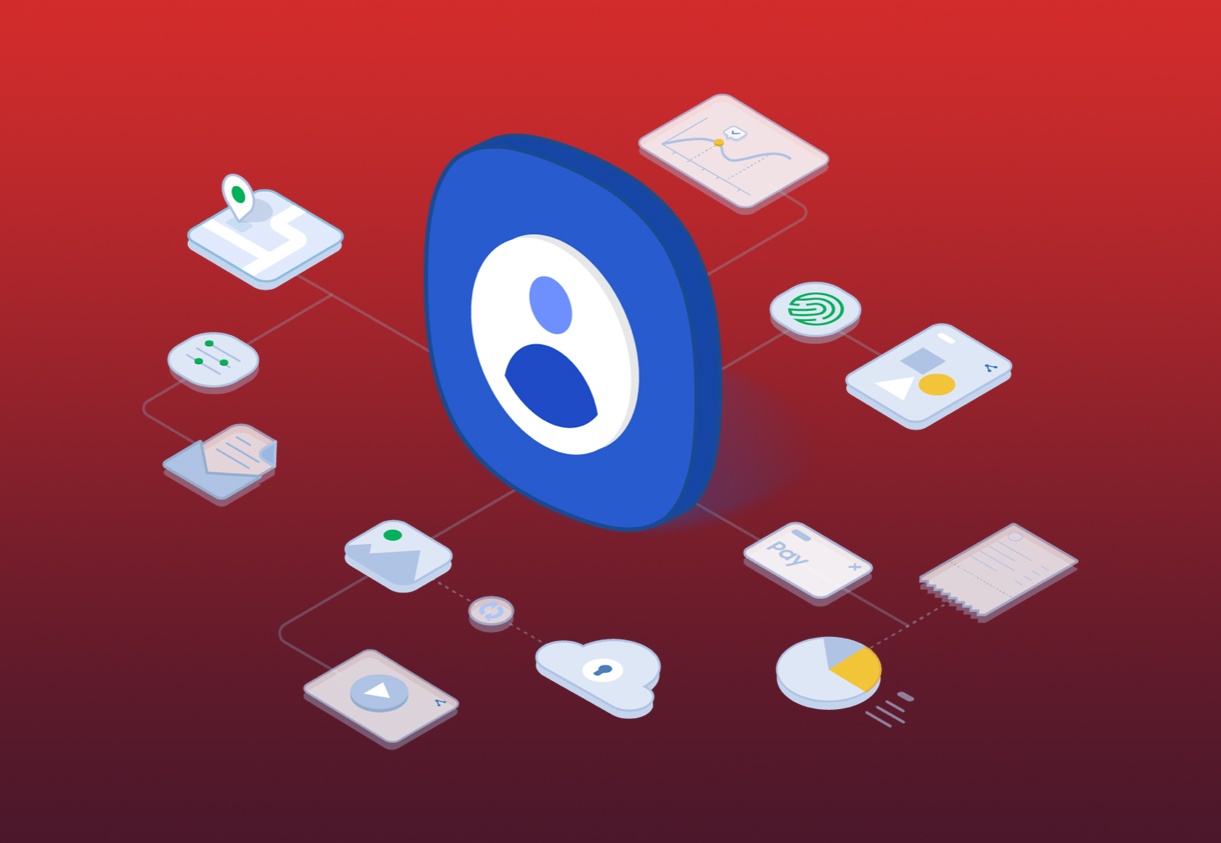Se você tem um aparelho da Samsung, provavelmente configurou a Samsung Account ao ligar o aparelho pela primeira vez, mas você sabe o que é ou pra que serve a ferramenta?
Trata-se de um recurso bastante útil para o caso de vender ou doar um aparelho. Além disso, para o infortúnio de você ter o seu celular roubado. Isso, pois a Samsung consegue acessar remotamente o seu celular para rastreá-lo, bloqueá-lo ou ‘limpá-lo’, mantendo seus dados seguros contra pessoas mal-intencionadas.
Um mecanismo interessante de funcionamento da Samsung Account é que ela trabalha em segundo plano vinculada ao sistema operacional Android, e, salvo um dos três casos acima, você até esquece que ela está ativa no celular. Porém, quando necessário o uso, conta com passos simples e intuitivos, que facilitam a sua vida.
Então, conheça a Samsung Account e saiba como fazer o melhor uso da ferramenta.
Leia mais: Conheça planos de celular que dão direito a aparelho grátis
Samsung Account
A Samsung Account, ou conta da Samsung, está ativa no seu celular, caso você conte com algum aparelho da fabricante. Tradicionalmente, as configurações dela são realizadas no primeiro momento em que você liga o aparelho ou o formata. Então, indo às configurações dele, você vai saber quais os dados de login que foram selecionados nesse passo, caso você nem lembre mais.
Para confirmar a sua Samsung Account, tanto no Android 9 Pie quanto no Android 10, basta fazer o seguinte:
- Ir às Configurações do Aparelho;
- Selecionar a entrada Contas e Backup;
- Entrar em Contas;
- Visualizar o item Samsung Account.
No item, estará descrito o email com o qual você se cadastrou na ferramenta no primeiro momento de utilização do dispositivo. Então, esse é o login para que você acesse sua Samsung Account online, no site da Samsung.
Como utilizar a ferramenta
A Samsung Account não tem funcionalidades como as de uma conta de Gmail ou Outlook, isto é, não funciona para sincronização de dados, salvamento em nuvem ou compartilhamento de arquivos. Pelo menos não da maneira mais tradicional com que estamos acostumados.
Ela é, na utilização mais funcional, (meio) restrita ao manuseio remoto do seu dispositivo, sobretudo com a finalidade de resguardo de seus ficheiros pessoais, os seus dados.
Apesar disso, existe um serviço de nuvem que oferta 15GB gratuitos por cada login de acesso à Samsung Account. Caso você queira torná-lo um serviço sincronizado da sua conta, basta ativar a sincronização na entrada da conta, lá em Configurações.
Porém, e voltando ao tema principal, é interessante saber como utilizar a ferramenta para o caso de necessitar rastrear seu dispositivo ou, em caso de perda ou roubo sem esperança de recuperá-lo, apagar seus arquivos à distância.
Para fazer uso desses recursos, é necessário ir ao site da Samsung Account e fornecer login e senha.
Recuperando a senha
Para o caso de você haver esquecido sua senha de acesso, basta clicar no link de Redefinir Senha para que um email seja enviado à sua caixa de correio eletrônico.
Então, no email, é só acessar o botão Redefinir Senha que você será encaminhado a uma página com a entrada da nova senha.
Interface inicial da Samsung Account
A interface inicial da Samsung Account é bastante intuitiva e objetiva, e se apresenta da seguinte forma:

Nela, você pode ver seus aparelhos conectados, o Samsung Cloud (com 15GB, caso seu plano seja gratuito), opções de segurança, para configurações da conta, além dos seus serviços Samsung.
Para o que interessa aqui, cuidar dos seus dispositivos, você deve clicar nos Aparelhos Conectados, pois é a partir dessa entrada que chegamos às funcionalidades mais interessantes.

A partir dela, é possível Remover dispositivos da sua conta, caso você os tenha deixado de lado, ou pode Buscar meu telefone.
Buscar meu telefone com Samsung Account
Para buscar seu dispositivo, basta clicar em Buscar meu telefone que você será redirecionado para uma nova página, em que deve clicar em Entrar. 
Na lateral esquerda, aparecerão seus dispositivos vinculados à Samsung Account (sim, eu preciso de um celular Samsung e de um tablet novos!) e, na direita, o dispositivo selecionado (não é default, então você deve selecionar um).
Deixando a página carregar por uns 40 ou 50 segundos, é possível ver quanta bateria seu dispositivo tem, onde ele está com um mapa bem detalhado, e as opções acessíveis, para Toque (caso esteja perdido dentro de casa), Bloqueio, Apagamento de dados ou Desbloqueio (caso você o tenha recuperado).

Então, basta selecionar cada uma das entradas de acordo com sua intenção e seguir em frente.
Bloquear o aparelho
Vale notar que, para o caso de você ter esperanças de recuperar seu dispositivo, a Samsung Account te ajuda, para não ter que sair deletando tudo de uma vez.

Assim, na opção de bloqueio, você pode definir uma mensagem para aparecer na tela, do tipo Se você achou esse aparelho, ligue para XXX para devolver, e um código PIN para desbloqueio. Ou seja, só você poderá desbloquear o dispositivo dali adiante.
Deletar arquivos com a Samsung Account
Se você, por outro lado, perdeu as esperanças de recuperar seu dispositivo e tem medo de que seus arquivos sejam acessados por terceiros, a opção Apagar Dados será sua melhor amiga. Isso, pois ela restaura o aparelho para a versão de fábrica.
Então, esteja certo de que não tem volta antes de clicar nesse botão! Ou, se houver arquivos pessoais, nudes, conversas privadíssimas, corra e aperte-o logo!
Apenas um detalhe: optando por limpar o aparelho com a Samsung Account, você perde o acesso controlador. Ou seja, quem estiver em posse do aparelho, ao ligá-lo, verá um telefone como novo, saindo da loja, no qual irá bastar inserir dados de acesso normais, como Samsung Account e Gmail para serviços do Android.
Nem mesmo a mensagem de perda e o contato se mantêm, e o possuidor não terá como saber a quem o telefone pertencia.
Remover a Samsung Account antes de doar ou vender o celular
Para retirar sua conta da Samsung Account, o procedimento é muito simples. Seguindo os passos que descrevemos inicialmente, nas Configurações do Aparelho, há apenas mais um passo:
- Ir às Configurações do Aparelho;
- Selecionar a entrada Contas e Backup;
- Entrar em Contas;
- Acessar Samsung Account;
- Clicar nas 3 bolinhas (canto superior direito);
- Remover conta.
Pronto, seu telefone não está mais com a Samsung Account vinculada nesse dispositivo.
Porém, se você quiser se certificar de que o aparelho vai realizar todo o procedimento de limpeza de seus arquivos e retirará todas as suas contas vinculadas ao aparelho simultaneamente, então você pode usar o site e selecionar a entrada Apagar dados tal como descrevemos acima.
Dessa maneira, seu gadget é controlado remotamente pela Samsung e você se livra daqueles procedimentos de remover conta por conta, restaurar padrão de fábrica, verificar se ficheiros foram mesmo apagados. Assim, eles serão!
Leia mais: Como ganhar dinheiro com as redes sociais
Se você quer saber mais sobre as últimas novidades em tecnologia, então não deixe de conferir nosso blog. Isso, pois aqui você encontra tudo sobre as últimas tendências do mercado tecnológico.